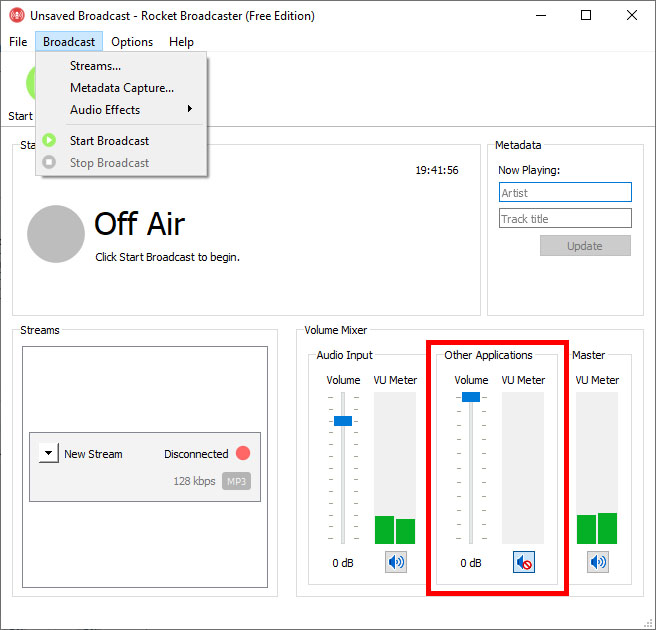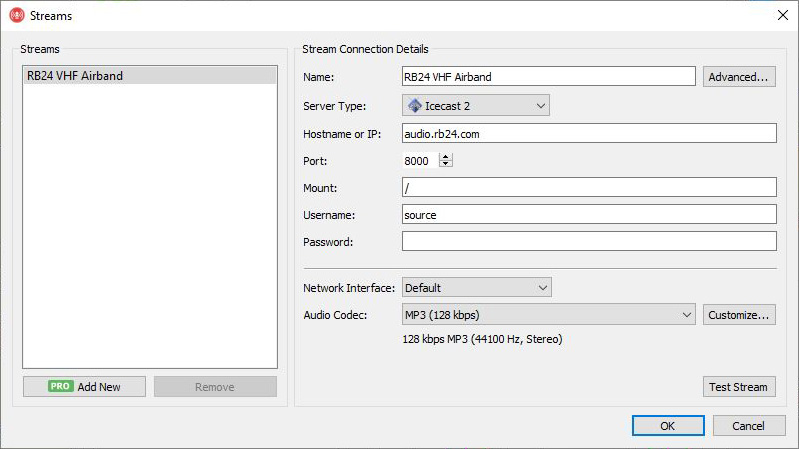VHFフィードを私たちと共有してください!
エアバンドフィードの共有
VHFを監視するデバイスをお持ちの場合は,フィードを共有して,ビジネスアカウントに無料でアップグレードできます!
次の手順に従ってください:
RadarBoxアカウントにサインイン
VHFデータの共有を開始するには,ログインする必要があります。レーダーボックスアカウントをお持ちでない場合は,無料で作成できます。
シリアルキーを生成
ログインしたら,シリアルキーを生成する必要があります。このキーはフィードを識別し,アイスキャストサーバーへのマウントポイントとして機能します。
各インストールには一意のシリアルキーが必要です。
続行する前に,あなたの国の法律がこのデータを公開して共有することを許可していることを確認してください!
デバイスをセットアップ
フィードを共有する2つの異なる方法について説明しますが,アイスキャストサーバーにストリーミングできる限り,任意の方法を使用できます。
Raspberry Pi (クリックして展開)
ラズベリーパイデバイスでRTLSDR-エアバンドソフトウェアを使用することをお勧めします。
便宜上,RBフィーダーソフトウェアを既にインストールしているか,インストールする予定がある場合に必要なソフトウェアをインストールするパッケージrtl-エアバンド-rbを作成しました。
すでにADS-Bデータを共有している場合は,次のコマンドを使用してrtl-エアバンド-rbパッケージをインストールできます:
sudo apt-get update -y && sudo apt-get install rtl-airband-rb -yRBフィーダーがインストールされていない場合,次のコマンドはRBFフィーダーとrtl-エアバンド-rbパッケージの両方をインストールします:
sudo bash -c "$(wget -O - http://apt.rb24.com/inst_rtl-airband-rb.sh)"いずれの場合も,RTL-エアバンド構成ファイルは次の場所にある必要があります /etc/rtl-airband-rb.conf
RTL-エアバンドが既にインストールされている場合(たとえば,ライブATCにフィードしている場合),構成ファイルを編集するだけです。
次に,生成されたシリアルをマウントポイントとして使用し,ユーザー名とパスワードのフィールドにレーダーボックスクレデンシャルを使用して,RTL-エアバンド構成ファイルの監視チャネルの出力にエントリを追加します。RTL-エアバンドを参照してください。デバイスの構成方法の詳細については,ユーザーマニュアルをご覧ください。
例:
pidfile = "/run/rtl_airband.pid"; devices = ( { // 複数の周波数をスキャンする場合は,デバイスをスキャンモードに設定します mode = "scan"; ... channels = ( { // スキャンする頻度を設定してください freq = 123000000; // または,複数の周波数をスキャンしている場合 freqs = ( 123000000, 123500000 ); ... outputs = ( // レーダーボックスの構成例 { disable = false; type = "icecast"; server = "audio.rb24.com"; port = 8000; mountpoint = "EXTVHFXXXXXX"; username = "[email protected]"; password = "*********"; name = "私の送信機"; genre = "ATC"; send_scan_freq_tags = true; }, // ライブATCの構成例 { disable = false; type = "icecast"; server = "audio-in.liveatc.net"; port = 8010; mountpoint = "XXXXXXX; username = "XXXXXX"; password = "XXXXXX"; name = "私の送信機"; genre = "ATC"; send_scan_freq_tags = true; } ); } ); } );Windows PC (クリックして展開)
便宜上,RBフィーダーソフトウェアを既にインストールしているか,インストールする予定がある場合に必要なソフトウェアをインストールするパッケージrtl-エアバンド-rbを作成しました。
"他のアプリ"からのオーディオをオフにして,PCからの他のサウンドがレーダーボックスに放送されないようにすることを忘れないでください。
ステーションを確認して承認を待つ
セットアップして放送を開始したら,https://ja.radarbox.com/s放送局/EXTVHFXXXXXXにあるVHF放送局のページにアクセスして,放送局の位置を定義したり,音声フィードを聴いたりすることができます。
ステーションが承認されると,このページは他のユーザーに表示されます。すべて完了です!